อาจมีสาเหตุหลายประการในการถอนการติดตั้งโปรแกรม การทำงานไม่ถูกต้อง ความเข้ากันไม่ได้กับระบบ การติดไวรัส เวอร์ชันที่ล้าสมัย หรือการทำความสะอาดระบบอย่างง่ายจากแอปพลิเคชันส่วนเกิน ขั้นตอนการลบที่ถูกต้องและมีความสามารถรับประกันการทำงานของคอมพิวเตอร์ที่เสถียรและมีประสิทธิภาพ
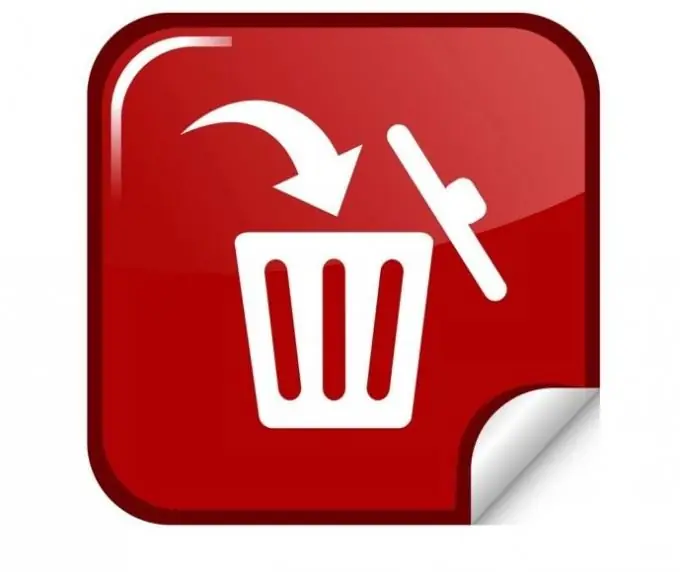
วิธีหลักในการถอนการติดตั้งโปรแกรม
มีห้าวิธีหลักในการลบโปรแกรมทั้งหมดออกจากอุปกรณ์ของคุณ ทำการฟอร์แมตไดรฟ์ในเครื่อง, ย้อนกลับระบบ, ลบด้วยแอพพลิเคชั่นพิเศษสำหรับถอนการติดตั้งโปรแกรม, ถอนการติดตั้งผ่านคอมพิวเตอร์ของฉัน, ติดตั้งระบบปฏิบัติการใหม่
การประยุกต์ใช้วิธีการกำจัดในทางปฏิบัติ
ในการใช้วิธีแรกคุณต้องเปิด "My Computer" คลิกขวาที่ไดรฟ์ในเครื่องเลือก "รูปแบบ" กดปุ่ม Enter
หากคุณมีดิสก์ในเครื่องหลายตัว คุณต้องใช้การดำเนินการนี้กับแต่ละดิสก์
วิธีที่สองไม่สามารถถูกแทนที่ได้เมื่อข้อผิดพลาดของระบบปรากฏขึ้น ในการใช้งานที่มุมล่างซ้ายคุณต้องเปิด "เริ่ม" ในเมนูที่เปิดขึ้นให้เลือก "โปรแกรมทั้งหมด" จากโปรแกรมมาตรฐานเลือกโปรแกรมอรรถประโยชน์คลิก "การคืนค่าระบบ" ในหน้าต่างที่ปรากฏขึ้นคลิก "ถัดไป" และทำตามคำแนะนำ กำหนดวันที่กู้คืน เริ่มขั้นตอนการกู้คืน
โปรดทราบว่าโปรแกรมที่ติดตั้งก่อนวันที่กู้คืนจะยังคงอยู่ในคอมพิวเตอร์
วิธีที่สามเป็นวิธีที่ทันสมัยที่สุด ในการดำเนินการนี้ ให้ติดตั้งแอปพลิเคชันเพื่อลบโปรแกรม หลังจากติดตั้ง หากจำเป็น ให้รีสตาร์ทคอมพิวเตอร์ เริ่มซอฟต์แวร์ ในหน้าต่างที่ปรากฏขึ้น ให้ทำเครื่องหมายในช่องถัดจากโปรแกรมที่ต้องการลบ คลิก "ถอนการติดตั้ง" ขั้นตอนจะเกิดขึ้นตามลำดับโปรแกรมจะถูกลบทีละรายการ แอพพลิเคชั่นที่ออกแบบมาเพื่อถอนการติดตั้งโปรแกรม ได้แก่ Revo Uninstaller, TuneUp Utilities, Uninstall Tool, CCleaner
วิธีนี้สามารถทำได้ผ่านแอปพลิเคชัน Add / Remove Programs ที่อยู่ใน Control Panel
วิธีการลบต่อไปนี้สามารถเรียกว่าการจัดรูปแบบด้วยตนเองตามอัตภาพ ในการดำเนินการนี้ ให้ไปที่ My Computer เปิดไดรฟ์ในเครื่อง เลือกโฟลเดอร์ทั้งหมด กดแป้น shift + delete หากคอมพิวเตอร์มีดิสก์ในเครื่องมากกว่าหนึ่งดิสก์ ขั้นตอนนี้จะต้องนำไปใช้กับแต่ละดิสก์
วิธีสุดท้ายเป็นวิธีที่รุนแรงที่สุดและควรใช้เฉพาะเมื่อจำเป็นต้องอัปเดตระบบปฏิบัติการหรือติดตั้งเวอร์ชันอื่น ในการติดตั้งระบบปฏิบัติการใหม่ ให้ใส่ดิสก์หรือแฟลชไดรฟ์ที่มีระบบที่จำเป็นลงในคอมพิวเตอร์ รีบูต จากนั้นทำตามคำแนะนำเพื่อดำเนินการตามขั้นตอนการติดตั้งให้เสร็จสิ้น แต่ก่อนที่จะเลือกไดรฟ์ในเครื่องที่จะติดตั้งระบบปฏิบัติการ ให้ฟอร์แมตแต่ละอันและดำเนินการตามขั้นตอนการติดตั้งต่อไป เมื่อเสร็จแล้วจะไม่มีโปรแกรมเหลืออยู่ในคอมพิวเตอร์

